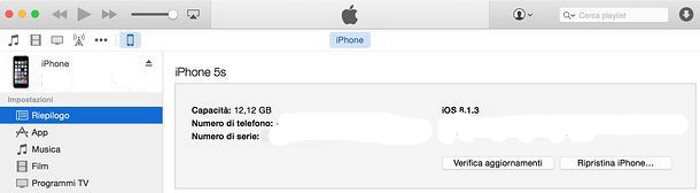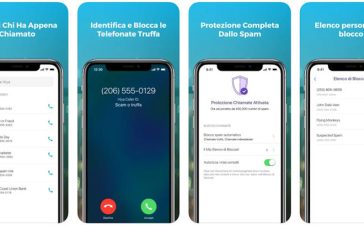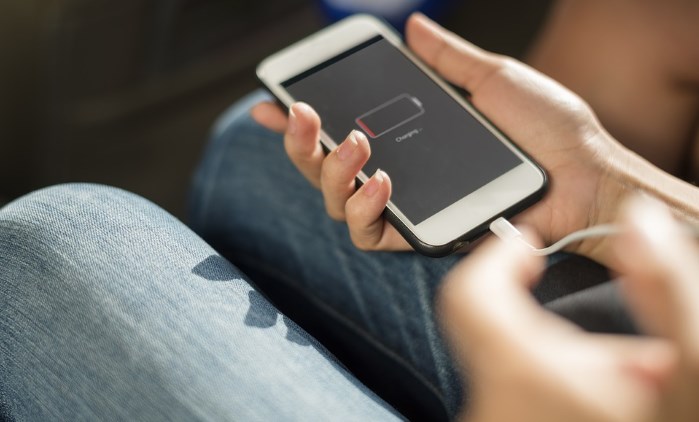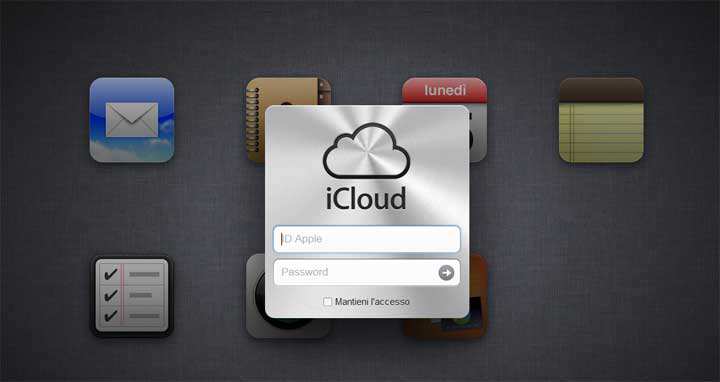Ripristinare un iPhone o un iPad alle impostazioni di fabbrica può essere utile per risolvere problemi software, preparare il dispositivo per una nuova vendita o semplicemente per un nuovo inizio. Segui questi passaggi per ripristinare il tuo dispositivo iOS alle impostazioni di fabbrica.
Metodo 1: Utilizzando le Impostazioni del Dispositivo
- Backup dei Dati:
- Prima di procedere, esegui un backup dei tuoi dati importanti su iCloud o su un computer tramite iTunes/Finder.
- Apri le Impostazioni:
- Vai su Impostazioni sul tuo iPhone o iPad.
- Trova l’Opzione di Ripristino:
- Tocca Generali.
- Scorri fino in fondo e seleziona Ripristina.
- Seleziona Cancella Contenuto e Impostazioni:
- Tocca Cancella contenuto e impostazioni.
- Se richiesto, inserisci il tuo codice di accesso.
- Conferma l’Operazione:
- Verrà visualizzato un avviso che ti informerà che tutti i dati verranno cancellati. Tocca Cancella iPhone (o Cancella iPad) per confermare.
- Se hai attivato “Trova il mio iPhone/iPad”, dovrai inserire la password del tuo ID Apple per disattivarlo.
- Attendi il Completamento:
- Il dispositivo inizierà il processo di cancellazione e ripristino. Questo potrebbe richiedere alcuni minuti. Una volta completato, il dispositivo si riavvierà come nuovo.
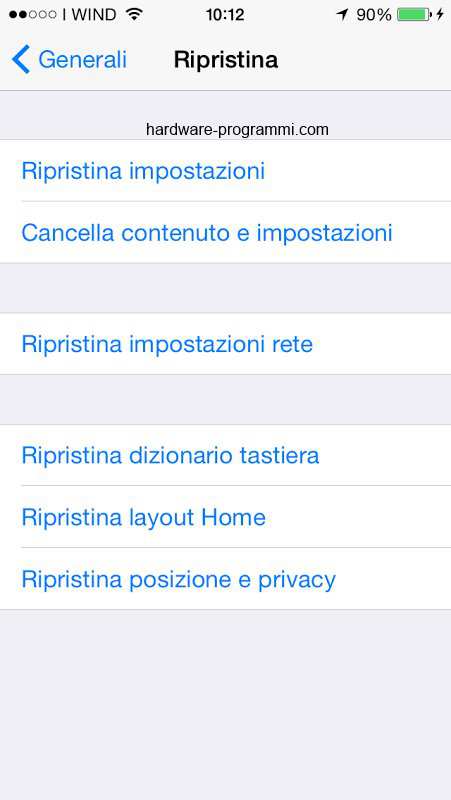
Metodo 2: Utilizzando un Computer (iTunes/Finder)
- Backup dei Dati:
- Esegui un backup del tuo dispositivo utilizzando iTunes (su Windows o macOS Mojave e precedenti) o Finder (su macOS Catalina e successivi).
- Collega il Dispositivo al Computer:
- Utilizza un cavo USB per collegare il tuo iPhone o iPad al computer.
- Apri iTunes o Finder:
- Su Windows e macOS Mojave o precedenti, apri iTunes.
- Su macOS Catalina e successivi, apri Finder.
- Seleziona il Dispositivo:
- In iTunes, clicca sull’icona del dispositivo nell’angolo in alto a sinistra.
- In Finder, seleziona il dispositivo dalla barra laterale sinistra.
- Esegui il Ripristino:
- In iTunes/Finder, vai alla scheda Riepilogo.
- Clicca su Ripristina iPhone (o Ripristina iPad).
- Conferma l’Operazione:
- Segui le istruzioni sullo schermo per confermare l’operazione. Questo scaricherà l’ultima versione di iOS/iPadOS e la installerà sul dispositivo.
- Attendi il Completamento:
- Il processo di ripristino potrebbe richiedere del tempo. Una volta completato, il dispositivo si riavvierà e mostrerà la schermata di configurazione iniziale.
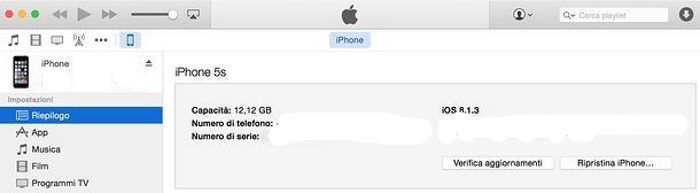
Note Importanti
- Disattivare Trova il mio iPhone/iPad: Se hai attivato “Trova il mio iPhone/iPad”, disattivalo prima di procedere con il ripristino. Puoi farlo da Impostazioni > [Il tuo nome] > Dov’è > Trova il mio iPhone/iPad.
- Assicurati di conoscere le credenziali del tuo ID Apple: Dopo il ripristino, ti verrà richiesto di accedere con l’ID Apple precedentemente utilizzato per configurare il dispositivo, a meno che non sia stato disattivato “Trova il mio iPhone/iPad”.
- Carica della batteria: Assicurati che il dispositivo abbia una carica sufficiente (almeno 50%) prima di iniziare il processo di ripristino.
Ripristinare il dispositivo alle impostazioni di fabbrica cancellerà tutti i dati e le impostazioni personali, riportandolo allo stato in cui era quando è stato acquistato.